
Daftar Isi:
- Perlengkapan
- Langkah 1: Mencetak Bagian 3D
- Langkah 2: Menginstal Arduino
- Langkah 3: Pemrograman BORIS
- Langkah 4: Mengkalibrasi Servo BORIS
- Langkah 5: Merakit Kaki BORIS
- Langkah 6: Merakit Tubuh BORIS
- Langkah 7: Menghubungkan Elektronik
- Langkah 8: Menyelesaikan Perakitan Tubuh BORIS
- Langkah 9: Cara Menggunakan BORIS
- Langkah 10: Memahami Dasar-dasar Kode BORIS:
- Langkah 11: BORIS ke Masa Depan dan Selanjutnya
- Pengarang John Day [email protected].
- Public 2024-01-30 09:55.
- Terakhir diubah 2025-01-23 14:49.




Pernah ingin belajar cara memprogram Arduino tetapi Anda sepertinya tidak dapat menemukan proyek yang layak untuk menghabiskan waktu atau uang untuk melakukannya.
Pernah ingin memiliki robot Anda sendiri yang mudah diprogram, dapat diretas, dan dapat disesuaikan tetapi tidak dapat menemukan yang sesuai dengan kebutuhan atau braket harga Anda.
Baiklah, apakah saya memiliki proyek untuk Anda, dengan sedikit lebih dari $ 100 dan akses ke printer 3D, Anda dapat membeli sendiri semua bagian yang Anda butuhkan untuk membuat anak nakal ini:
BORIS Orientasi Bipedal dan Sistem Cerdas Radar.
Jadi mengapa BORIS muncul?
Sebagai mantan mahasiswa teknik desain, saya ingat hari-hari ketika semua yang kami miliki di Universitas hanyalah sebuah arduino dengan sekumpulan kabel dan sensor yang dicolokkan dan berkedip untuk mempelajari pemrograman. Saya merancang BORIS sebagai Robot pendidikan yang tujuan utamanya adalah untuk mengajari siapa saja yang memiliki minat dalam robotika dan pemrograman secara keseluruhan cara menggerakkan servo atau mendapatkan kedipan lampu atau membuat speaker berdengung semuanya dalam paket kecil yang lebih menarik dan rapi
Mengapa BORIS yang terbaik?
- Dia cepat!!! dengan desain kaki baru yang revolusioner, BORIS adalah salah satu robot berkaki dua tercepat dalam kategori ukuran dan harganya, jadi hilanglah hari-hari di mana Anda harus menunggu setengah jam agar robot Anda berjalan satu meter dan merekam robot berjalan dengan kecepatan 10 kali lipat. agar terlihat bagus di video.
- Dia mudah dirakit!!! Hanya dengan menggunakan obeng, Anda dapat mengaktifkan dan menjalankan BORIS
-
Dia dipenuhi dengan add-on!!! Ini bukan hanya robot berjalan bipedal BORIS dilengkapi sepenuhnya dengan fitur tambahan dan add-on yang semuanya memanfaatkan perangkat lunak open source yang terdokumentasi dengan baik dan perangkat keras elektronik sehingga bahkan pemula terbaru pun dapat mencobanya dalam mempelajari cara membuat robot benar-benar melakukan apa yang diinginkannya.
- Sensor ultrasonik untuk deteksi dan penghindaran rintangan
- Magnometer 3 sumbu (kompas digital) BORIS tahu ke mana arahnya naik dan ke arah mana dia menunjuk
- Tampilan OLED Mulutnya bisa bergerak!!!
- Buzzer Dia bisa membuat suara!!!
- Dia stabil secara statis!!! Jangan takut pemrograman urutan berjalan sudah mati sederhana, tidak ada algoritma kompleks yang terlibat untuk membuat Robot ini bergerak.
- Dia 100% dapat dicetak 3D terlepas dari elektronik dan sekrup untuk elektronik BORIS sepenuhnya dapat dicetak 3D ini mengurangi harganya dan juga membuat suku cadang mudah direplikasi dengan printer 3D
Apa yang bisa BORIS lakukan? Dalam instruksi ini kita akan:
- Bangun BORIS
- Dapatkan BORIS diatur untuk berjalan secara manual dengan pengontrol dan mengatur untuk berjalan secara mandiri dengan menghindari rintangan dan orientasi tetap (dengan kata lain BORIS akan menghindari rintangan dan melanjutkan lintasan yang ditetapkan)
- Dapatkan BORIS diatur untuk berjalan secara mandiri tanpa perlu pengontrol dengan penghindaran rintangan dan orientasi tetap (dengan kata lain BORIS akan menghindari rintangan dan melanjutkan lintasan yang ditetapkan)
Apakah BORIS tepat untuk Anda?
Yah saya tentu berharap begitu jadi tanpa basa-basi lagi mari kita membangun!!!
Perlengkapan
Untuk instruksi ini, Anda perlu:
PERALATAN:
Obeng kepala silang kecil
PERSEDIAAN UNTUK ROBOT:
6x Asli Tower Pro MG90S analog 180 derajat servo (tautan di sini)
Anda bisa menjadi murah dari Cina untuk banyak hal tetapi servos bukan salah satunya! Setelah menguji banyak jenis yang berbeda terutama servo towerpro palsu yang murah, saya menemukan bahwa yang palsu murah sangat tidak dapat diandalkan dan sering rusak sehari setelah digunakan, jadi saya memutuskan bahwa servo towerpro asli akan menjadi yang terbaik!
1x Papan Kontrol Servo Nirkabel Sunfounder (tautan di sini)
Anda tidak dapat menemukan papan prototyping yang lebih baik daripada yang ini untuk kontrol servo nirkabel. Papan ini memiliki konverter daya 5V 3A bulit dan 12 pin input servo dan pin untuk modul transceiver nrf24L01 nirkabel dan Arduino NANO semuanya dalam paket rapi yang kental jadi jangan khawatir tentang kabel yang berantakan di semua tempat lagi!
- 1x Arduino NANO (tautan di sini)
- 1x Modul Transceiver NRF24L01 (tautan di sini) (Anda tidak memerlukan ini jika Anda tidak menggunakan pengontrol)
- 1x Magnometer (kompas digital) QMC5883L GY-273 (tautan di sini)
- 1x Sensor ultrasonikHC-SR04 (tautan di sini)
- 1x Layar OLED 128x64 SSH1106 Putih (tautan di sini)
- 1x Buzzer Pasif (tautan di sini)
- 2x 18650 baterai Li ion 3.7V (tautan di sini)
- 1x 18650 Dudukan baterai (tautan di sini) (baterai ini memberi Anda waktu pengoperasian sekitar 30 menit yang lebih baik akan memberi Anda waktu pengoperasian sekitar 2 jam)
- 1x Pengisi daya baterai LI ion (tautan di sini)
- 1x kabel jumper panjang 120 pcs 10 cm (link disini)
- 1x Mini Breadboard (tautan di sini)
- 1x Sekrup 2mm x 8mm pak 100 (tautan di sini)
Semua barang elektronik juga dapat ditemukan di Amazon jika Anda tidak mampu menunggu pengiriman tetapi harganya akan sedikit lebih mahal.
KONTROLER:
Untuk mengontrol Robot ini secara manual, Anda memerlukan Pengontrol Arduino yang dicetak 3D (tautan di sini)
Robot juga bisa murni otonom sehingga pengontrol tidak wajib.
PLASTIK:
Bagian dapat dicetak di PLA atau PETG atau ABS.
!! Harap dicatat spool 500g lebih dari cukup untuk mencetak 1 Robot !!
PRINTER 3D:
Platform build minimum yang diperlukan: L150mm x W150mm x H100mm
Printer 3d apa pun bisa digunakan. Saya pribadi mencetak bagian-bagian pada Creality Ender 3 yang merupakan printer 3D murah di bawah $200. Hasil cetakannya sempurna.
Langkah 1: Mencetak Bagian 3D
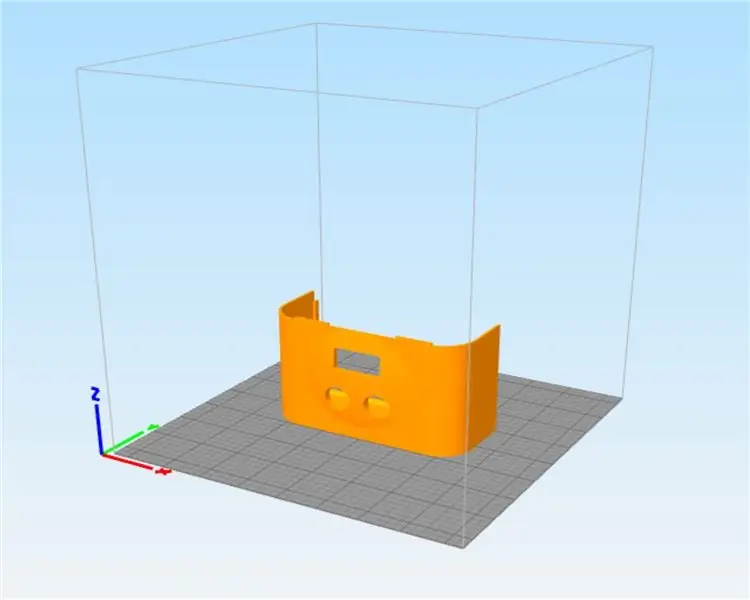
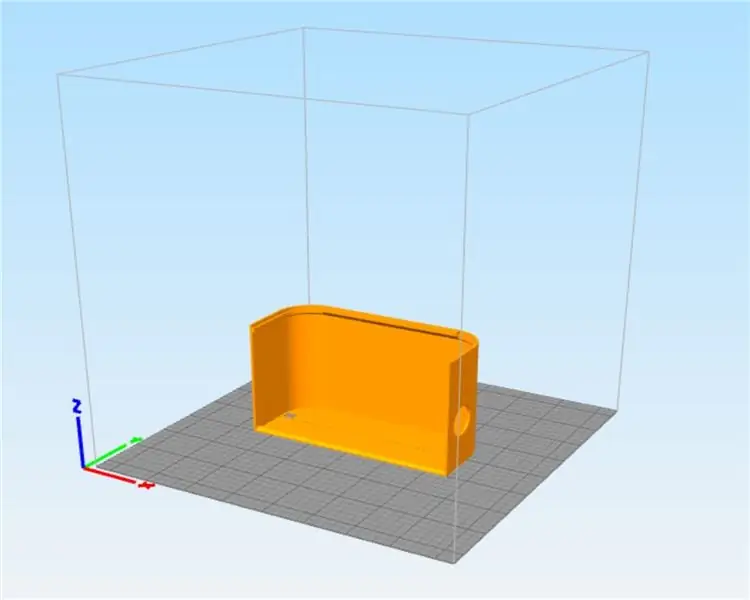
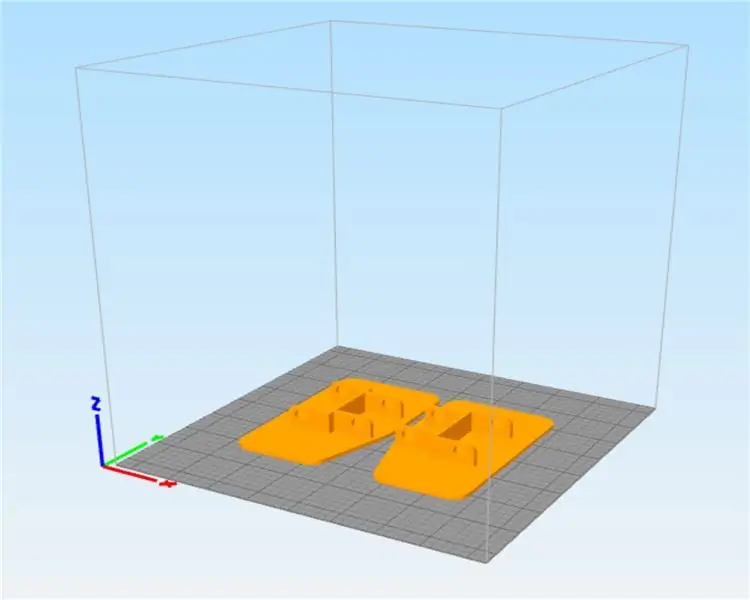
Jadi sekarang saatnya untuk Mencetak… Yeay
Saya dengan cermat merancang semua bagian BORIS untuk dicetak 3D tanpa bahan pendukung atau rakit yang diperlukan saat mencetak.
Semua bagian tersedia untuk diunduh di Pinshape (tautan di sini) dan MyMiniFactory (tautan di sini)
Semua bagian telah diuji dicetak pada Creality Ender 3
Bahan: PETG
Tinggi Lapisan: 0.3mm
Isi: 15%
Diameter nosel: 0.4mm
Daftar suku cadang untuk BORIS adalah sebagai berikut:
- 1x BAWAH BAWAH
- 1x TUBUH TENGAH
- 1x TUBUH DEPAN
- 1x BODY BELAKANG
- 2x BODY RECTANGLES
- 4x PIN KOTAK TUBUH
- 1x BINGKAI ELEKTRONIK
- 1x PIN ELEKTRONIK
- 1x BINGKAI OLED
- 2x KAKI
- 2x PERGESERAN
- 2x KAKI 1
- 2x KAKI 2
- 2x KASUS PISTON
- 2x KASUS PISTON (Cermin)
- 4x PEMEGANG PISTON
- 4x PISTON
- 2x PINGGUL
- 8x PIN LINGKARAN L1
- 2x PIN LINGKARAN L2
- 2x PIN LINGKARAN L3
- 10x PIN LINGKARAN L4
- KLIP KOTAK 16x
- 22x KLIP Melingkar
Setiap bagian dapat dicetak sebagai grup atau individual.
Untuk pencetakan Grup yang harus Anda lakukan adalah mencetak salah satu dari setiap file GROUP.stl selain dari Grup LEG 1.stl, file dan file PIN.stl EDARAN GROUP yang harus Anda pilih salah satunya dan Anda akan memiliki seluruh set bagian yang diperlukan.
Ikuti Langkah-langkah berikut untuk mencetak semua file STL.
- Mulailah dengan mencetak file LEG 1.stl satu per satu karena ini adalah yang paling sulit untuk dicetak, mereka membutuhkan pinggiran sekitar 5mm dan satu lapisan tinggi di sekitar bagian untuk menghindari lengkungan jika karena alasan tertentu pinggirannya tidak mencegah lengkungan, cetak KAKI 1 DENGAN BRIM file.stl.
- Cetak INDIVIDUAL CIRCULAR PIN.5mm L1, INDIVIDUAL CIRCULAR PIN.75mm L1 dan INDIVIDUAL CIRCULAR PIN 1mm L1 setelah dicetak uji pin di lubang LEG 1.stl yang Anda cetak sebelumnya dan pilih yang paling pas tanpa harus ketat agar tidak bisa menembus lubang Jika memungkinkan gunakan yang.5mm karena semakin kencang pas semakin cepat Robot akan berjalan.
- Lanjutkan untuk mencetak sisa file GROUP. STL
Dan di sana kami memilikinya sekitar 2 hari setelah pencetakan Anda harus memiliki semua bagian Plastik BORIS.
Langkah 2 selesai!!!
Langkah 2: Menginstal Arduino
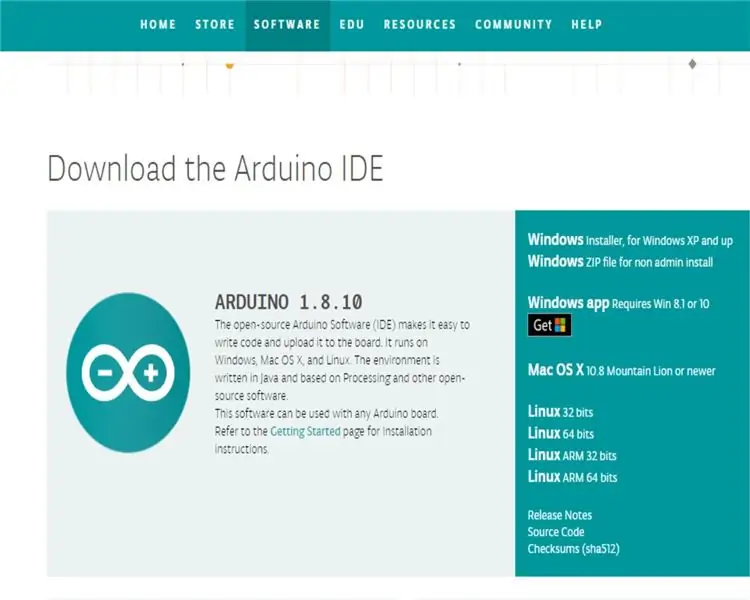
BORIS menggunakan pemrograman C++ untuk berfungsi. Untuk mengunggah program ke BORIS, kami akan menggunakan Arduino IDE bersama dengan beberapa perpustakaan lain yang perlu diinstal di Arduino IDE.
Instal Arduino IDE ke komputer Anda
Arduino IDE (tautan di sini)
Untuk menginstal perpustakaan ke Arduino IDE Anda harus melakukan hal berikut dengan semua perpustakaan di tautan di bawah ini
- Klik tautan di bawah (ini akan membawa Anda ke halaman perpustakaan GitHub)
- Klik Klon atau Unduh
- Klik unduh ZIP (pengunduhan harus dimulai di browser web Anda)
- Buka folder perpustakaan yang diunduh
- Buka zip folder perpustakaan yang diunduh
- Salin folder perpustakaan yang tidak di-zip
- Rekatkan folder perpustakaan yang tidak di-zip ke folder perpustakaan Arduino (C:\Documents\Arduino\libraries)
Perpustakaan:
- Pustaka Varspeedservo (tautan di sini)
- Perpustakaan QMC5883L (tautan di sini)
- Pustaka Adafruit GFX (tautan di sini)
- Pustaka Adafruit SH1106 (tautan di sini)
- Perpustakaan RF24 (tautan di sini)
Dan di sana kami memilikinya, Anda harus siap untuk pergi Untuk memastikan Anda telah mengatur Arduino IDE dengan benar, ikuti langkah-langkah berikut
- Download Kode Arduino yang diinginkan di bawah ini (Robot Controller & Autonomous.ino atau Robot Autonomous.ino)
- Buka di Arduino IDE
- Pilih Alat:
- Pilih Papan:
- Pilih Arduino Nano
- Pilih Alat:
- Pilih Prosesor:
- Pilih ATmega328p (bootloader lama)
- Klik tombol Verify (tombol Centang) di pojok kiri atas Arduino IDE
Jika semuanya berjalan dengan baik, Anda akan mendapatkan pesan di bagian bawah yang mengatakan Selesai kompilasi.
Dan hanya itu Anda sekarang telah menyelesaikan Langkah 1 !!!
Langkah 3: Pemrograman BORIS
Sekarang saatnya mengupload kode ke otak BORIS yaitu Arduino Nano.
- Colokkan Arduino Nano ke komputer Anda melalui kabel USB
- Klik tombol unggah (tombol panah kanan)
- Jika semuanya berjalan dengan baik, Anda akan mendapatkan pesan di bagian bawah yang mengatakan Selesai Mengunggah.
Dan itu saja untuk Langkah 3.
Langkah 4: Mengkalibrasi Servo BORIS

Jadi sekarang saatnya untuk Mengkalibrasi dan mulai merakit servos ke bagian-bagian BORIS…
Semua Langkah berikut digambarkan dalam Video Assembley di atas.
Bagian Elektronik yang dibutuhkan:
- 1x Arduino Nano
- 1x NRF24LO1 transceiver (hanya jika menggunakan BORISwith controller)
- 1x Papan Kontrol Servo Nirkabel Sunfounder
- 6x Servo TowerPro MG90S 180 derajat Asli
- 1x Dudukan Baterai
- Baterai Li ion 2x 18650 3.7V
Bagian Plastik yang dibutuhkan:
- 4x Piston
- 4x Pemegang Piston
- 2x Kasus Piston
- 2x Piston Case (Cermin)
- 2x Pinggul
- 1x Tubuh Bawah
- 1x Tubuh Tengah
- 4x Pin Kotak Tubuh
- 4x Klip Persegi
Sekrup dan Tanduk Servo yang dibutuhkan:
- Sekrup self tapering panjang 12x
- 6x sekrup pendek untuk Tanduk Servo
- 4x Tanduk Servo lengan tunggal
- 2x Tanduk Servo lengan ganda
Petunjuk Merakit Piston:
- Tempatkan semua 4 Piston ke dalam 4 Pemegang Piston
- Geser 4 Kotak Piston di atas Pemegang Piston seperti yang ditunjukkan dalam Video Perakitan di atas
- Posisikan 4 Piston sehingga lubang Piston dan Lubang Casing Piston sejajar
- Masukkan 4 Servo melalui lubang 4 Piston Cases
- Pasang 4 Servo di tempatnya dengan 2 sekrup lancip panjang per servo ke 4 Piston Case (jangan terlalu kencang)
Merakit Pinggul dan Tubuh Instruksi:
- Masukkan 2 Servo ke Bagian Tengah Tubuh (Pastikan untuk menempatkannya dengan benar di sekitar kabel yang menghadap ke luar)
- Perbaiki 2 Servo di tempatnya dengan 2 sekrup lancip panjang per Servo ke bagian Tengah Tubuh
- Masukkan 2 Pinggul ke Bagian Bawah Tubuh
- Sejajarkan Bagian Bawah Tubuh dengan Bagian Tengah Tubuh
- Kencangkan Body Bagian Bawah ke Body Bagian Tengah dengan 4 pin Body Square (seperti yang ditunjukkan dalam Video Assembley)
- Amankan pin Body Square dengan 4 Klip persegi
Instruksi Elektronik:
- Pasang transceiver Arduino dan NRF24L01 (opsional) ke Servo Cotrol Board
- Hubungkan kabel Dudukan Baterai (Merah ke Positif Hitam ke Negatif) ke Papan Kontrol Servo (Pastikan koneksinya benar)
- Hubungkan Servo ke koneksi 4, 5, 6, 7, 8 dan 9 dalam urutan apa pun yang Anda inginkan (Pastikan untuk mendapatkan koneksi dengan cara yang benar)
- Masukkan Baterai
- Tekan Tombol Papan Kontrol Servo ke posisi yang ditekan
- Pindahkan sakelar Penahan baterai ke posisi ON
- Papan harus menyala dan Servo harus pindah ke posisi rumah 90 derajat mereka
Merakit tanduk Servo Instruksi:
- Setelah Servo mencapai posisi awal 90 derajat, masukkan Tanduk Servo lengan Tunggal ke Piston pada sudut 90 derajat (+- beberapa derajat offset bukanlah akhir dunia) ke semua Kotak Piston seperti yang ditunjukkan pada Video Perakitan di atas.
- Masukkan Tanduk Servo Lengan Ganda ke Pinggul sehingga kedua lengan servo sejajar satu sama lain. Seperti yang ditunjukkan dalam Video Perakitan di atas
- Amankan semua Tanduk Servo ke Servo dengan 1 sekrup pendek per Servo
- Pindahkan sakelar Dudukan baterai ke posisi OFF
- Putuskan sambungan Servos dari koneksi 4, 5, 6, 7, 8 dan 9
Dan di sana kami memilikinya, semua Servo dikalibrasi dan sisa Robot siap untuk dirakit.
Langkah 5: Merakit Kaki BORIS
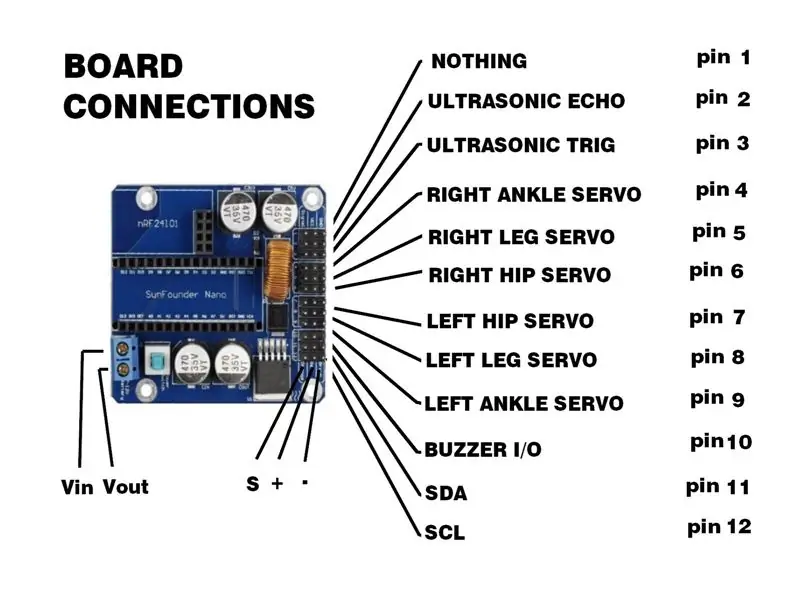
Semua Langkah berikut digambarkan dalam Video Assembley di atas.
Bagian Plastik yang dibutuhkan untuk Kaki Kiri:
- 1x Kaki Kiri
- 1x Pergelangan Kaki
- 1x Kaki 1
- 1x Kaki 2
- 2x Piston Rakitan
- 4x Pin melingkar L1
- 1x Pin melingkar L2
- 1x Pin melingkar L3
- 3x Pin melingkar L4
- 9x Klip Melingkar
Instruksi Perakitan Kaki Kiri:
- Geser 4 pin Circular L1 melalui lubang Ankle (Seperti yang ditunjukkan pada video Assembley)
- Posisikan salah satu Assembled Piston ke dalam slot Kaki Kiri pilih Assembled Piston yang membuat kabel Servo menghadap ke belakang (Seperti terlihat pada video Assembley)
- Posisikan Pergelangan Kaki pada slot Kaki Kiri dan slot Rakitan Piston
- Geser 1 pin Melingkar L2 melalui sendi Pergelangan Kaki dan Kaki
- Geser 1 Circular pin L3 melalui Pergelangan Kaki dan Sambungan Piston Rakitan
- Geser 1 Circular pin L4 melalui Foot dan Assembled Piston joint
- Posisikan Kaki 1 di tempat pada Pin Pergelangan Kaki dan Melingkar L1
- Posisikan Kaki 2 di tempat pada Pin Pergelangan Kaki dan Melingkar L1
- Posisikan salah satu Assembled Pistons di antara Leg 1 dan Leg 2 pilih salah satu yang membuat kabel servo menghadap ke luar (Seperti yang ditunjukkan dalam video assembley)
- Geser 1 Pin melingkar L4 melalui Kaki 1 dan Piston Rakitan
- Geser 1 Pin melingkar L4 melalui Kaki 2 dan Piston Rakitan
- Amankan semua pin Edaran dengan klip Edaran
Bagian Plastik yang dibutuhkan untuk Kaki Kanan:
- 1x Kaki Kanan
- 1x Pergelangan Kaki
- 1x Kaki 1
- 1x Kaki 2
- 2x Piston Rakitan (Cermin)
- 4x Pin melingkar L1
- 1x Pin melingkar L2
- 1x Pin melingkar L3
- 3x Pin melingkar L4
- 9x Klip Melingkar
Instruksi Perakitan Kaki Kanan:
Lanjutkan sama seperti Instruksi Perakitan Kaki Kiri
Langkah 6: Merakit Tubuh BORIS

Semua Langkah berikut digambarkan dalam Video Assembley di atas.
Bagian Elektronik yang dibutuhkan:
- Tampilan OLED
- Bel
- Magnometer (kompas digital)
- Papan tempat memotong roti mini
- Dudukan Baterai Rakitan dan Papan Kontrol Servo
Sekrup yang dibutuhkan:
9x Sekrup lancip panjang sendiri
Bagian Plastik yang dibutuhkan:
- 4x Pin melingkar L4
- 1x Bingkai Elektronik
- 1x Bingkai OLED
- 2x Tubuh Persegi Panjang
- 1x Pin Kotak Elektronik
- 6x Klip Persegi
- 4x Klip Melingkar
- 1x Rakitan Tubuh
- 2x Kaki Rakitan
Instruksi Perakitan Tubuh:
- Posisikan Kaki Kiri yang Dirakit ke Pinggul Tubuh yang Dirakit (Pastikan untuk meletakkannya di jalan yang benar)
- Amankan di tempatnya dengan 2 pin Melingkar L4 dan 2 Klip Melingkar
- Ulangi langkah 1 dan 2 untuk Kaki Kanan
- Pasang Buzzer di tempatnya pada Badan. Seperti yang ditunjukkan pada Video Perakitan di atas
- Lewatkan kabel Servo melalui lubang Pinggul ke Tubuh dan berikan di antara 2 servo Pinggul. Seperti yang ditunjukkan pada Video Perakitan di atas
- Masukkan Bingkai Elektronik ke posisi di Badan (Pastikan untuk Merakitnya dengan benar)
- Amankan di tempatnya dengan pin Electronics Square dan 2 Square Clips
- Posisikan Mini Breadboard di tempatnya pada Bingkai Elektronik
- Lepaskan Baterai dari Dudukan Baterai
- Pasang Dudukan Baterai ke bagian belakang Bingkai Elektronik dengan 2 sekrup secara diagonal Seperti yang ditunjukkan pada Video Rakitan di atas (pastikan untuk mengencangkannya dengan benar)
- Pasang Papan Kontrol Servo ke Bingkai Elektronik dengan 2 sekrup secara diagonal
- Pasang Magnometer (kompas digital) ke Bingkai Elektronik dengan 2 sekrup
- Pasang Layar OLED ke Bingkai OLED dengan 2 sekrup secara diagonal
- Slot Tubuh Persegi Panjang di kedua sisi Tubuh
- Amankan di tempatnya dengan 4 Klip Persegi
Langkah 7: Menghubungkan Elektronik

Sekarang saatnya bermain dengan Spaghetti!!!
- Hubungkan semua 6 servo ke koneksi Main Board 4, 5, 6, 7, 8 dan 9 seperti yang ditunjukkan pada gambar di atas (pastikan untuk menghubungkannya dengan cara yang benar)
- Hubungkan 3 kabel jumper female ke female ke pin Vcc, Ground dan Signal pada sambungan nomor 10
- Hubungkan ujung lain dari kabel jumper 3 female ke female ke pin Vcc, Ground dan I/O pada modul Buzzer (pastikan untuk menghubungkannya dengan cara yang benar)
- Hubungkan 2 kabel jumper female ke female ke pin Vcc dan Ground pada sambungan nomor 3
- Hubungkan ujung lain dari 2 kabel jumper female ke female ke pin Vcc dan Ground pada Sensor Ultrasonik (pastikan untuk menghubungkannya dengan cara yang benar)
- Hubungkan 2 kabel jumper female ke female ke pin Signal pada koneksi 2 (Echo) dan 3 (Trig)
- Hubungkan ujung lain dari 2 kabel jumper female ke female ke pin Echo dan Trig pada Sensor Ultrasonik (pastikan untuk menghubungkannya dengan cara yang benar)
- Hubungkan 2 kabel jumper female ke female ke pin Vcc dan Ground pada sambungan nomor 11
- Hubungkan ujung lain dari 2 kabel jumper female ke female ke pin Vcc dan Ground pada OLED Diplay (pastikan untuk menghubungkannya dengan cara yang benar)
- Hubungkan 2 kabel jumper female ke female ke pin Vcc dan Ground pada sambungan nomor 12
- Hubungkan ujung lain dari 2 kabel jumper female ke female ke pin Vcc dan Ground pada Magnometer (kompas digital) (pastikan untuk menghubungkannya dengan cara yang benar)
- Hubungkan 2 kabel jumper female ke male ke pin Signal pada koneksi 11 (SDA) dan 12 (SCL)
- Hubungkan ujung lain dari 2 kabel jumper perempuan ke laki-laki ke 2 rel yang berbeda dari Mini Breadboard
- Hubungkan 2 kabel jumper betina ke jantan dari rel SCL pada Mini Breadboard ke pin SCL pada Layar OLED dan Magnometer (kompas digital)
- Hubungkan 2 kabel jumper wanita ke pria dari rel SDA pada Mini Breadboard ke pin SDA pada Layar OLED dan Magnometer (kompas digital)
Langkah 8: Menyelesaikan Perakitan Tubuh BORIS


Semua Langkah berikut digambarkan dalam Video Assembley di atas.
Bagian Plastik yang dibutuhkan:
- 1x Tubuh Depan
- 1x Tubuh Belakang
- 6x Klip Persegi
- BORIS rakitan
Instruksi Perakitan Tubuh:
- Pasang Bingkai OLED ke dalam Tubuh
- Amankan dengan 2 Klip Persegi
- Pasang Sensor Ultrasonik ke Badan Depan
- Tempatkan Badan Depan di atas Sisi Depan Badan Persegi Panjang
- Amankan dengan 2 Klip Persegi
- Tempatkan penutup Baterai dan Dudukan Baterai pada Dudukan Baterai
- Tempatkan Body Belakang di atas Sisi Belakang Body Rectangles
- Aman di tempat dengan 2 Klip Persegi
Langkah 9: Cara Menggunakan BORIS
Jadi begitulah kami akhirnya selesai merakit BORIS sekarang saatnya bermain
Berikut adalah beberapa Petunjuk Pengguna:
BORIS tanpa Pengendali:
- Aktifkan BORIS
- Putar dia untuk mengkalibrasi magnometer (kompas digital) Anda memiliki 10 detik untuk melakukannya
- Posisikan dia ke arah yang Anda inginkan agar dia maju
- Awasi dia pergi dan hindari rintangan yang ada di jalannya
BORIS dengan Pengontrol:
- Aktifkan BORIS
- Nyalakan Pengontrol
- Putar dia untuk mengkalibrasi magnometer (kompas digital) Anda memiliki 10 detik untuk melakukannya
- Gunakan Joystick untuk mengarahkan
- Tekan tombol atas dan bawah untuk gerakan Dance
- Tekan Tombol kiri dan kanan untuk Tendangan Kiri dan Tendangan Kanan
- Tekan Tombol Joystick selama 2 detik untuk mengaktifkan mode otonom
- Tekan Tombol Joystick hingga Robot berhenti bergerak untuk menonaktifkan mode otonom
Langkah 10: Memahami Dasar-dasar Kode BORIS:
Jadi sekarang Anda memiliki BORIS dan berjalan katakanlah Anda ingin mengubah cara dia berperilaku.
Biarkan saya membantu Anda sedikit memahami cara Boris diprogram:
Mengubah cara BORIS diprogram saat berjalan secara otonom:
Berikut adalah daftar perintah terprogram yang dapat dilakukan BORIS:
Cemberut();
Senyum();
Suara Bahagia();
Suara Sedih();
RobotMaju();
RobotMundur();
RobotKiri();
RobotKanan();
RobotLeftKick();
RobotRightKick();
RobotDance1();
RobotDance2();
Ini adalah bagian dari kode yang ingin Anda ubah:
//Jika Sensor mendeteksi dinding
if (jarak > 2 && jarak = 20 && buttonJoystickPushCounter == 1 && OrientationError = - 30) { Smile(); Suara Bahagia(); RobotMaju(); RobotMaju(); } //Jika Sensor tidak mendeteksi dinding dan Orientasi > Orientasi yang diinginkan +- 30 derajat if (jarak >= 20 && buttonJoystickPushCounter == 1 && OrientationError < 0) { Smile(); RobotKiri(); } //Jika Sensor tidak mendeteksi dinding dan Orientasi = 20 && buttonJoystickPushCounter == 1 && OrientationError > 0) { Smile(); RobotKanan(); }
Langkah 11: BORIS ke Masa Depan dan Selanjutnya
Nah, setelah kita selesai membangun BORIS, mari kita bicara tentang masa depan BORIS.
Sebenarnya, saya tidak benar-benar tahu apa yang harus dilakukan dengan BORIS sekarang semuanya tergantung pada umpan balik yang saya dapatkan dari Anda di sini di Instructable ini.
Jadi saya harap Anda menikmati Instruksi ini dan Tolong beri tahu saya pendapat Anda.
Hadiah Pertama dalam Make it Move
Direkomendasikan:
Cara Menggunakan Multimeter di Tamil - Panduan Pemula - Multimeter untuk Pemula: 8 Langkah

Cara Menggunakan Multimeter di Tamil | Panduan Pemula | Multimeter untuk Pemula: Halo Teman-teman, Dalam tutorial ini, saya telah menjelaskan cara menggunakan multimeter di semua jenis rangkaian elektronik dalam 7 langkah berbeda seperti1) uji kontinuitas untuk perangkat keras trouble shooting2) Mengukur arus DC 3) menguji Dioda dan LED 4) Mengukur resi
Python untuk Pemula yang Tidak Begitu Pemula: 7 Langkah

Python untuk Pemula yang Tidak Terlalu Pemula: Hai, terakhir kali, jika Anda memperhatikan, kami menyentuh dasar-dasar python - print, while dan for loops, input & output, if, dan starter di easygui. juga distribusi gratis easygui dan pycal-modul saya sendiri.tutorial ini akan mencakup:selengkapnya
Membangun Arduino DIY di PCB dan Beberapa Tips untuk Pemula: 17 Langkah (dengan Gambar)

Membangun Arduino DIY pada PCB dan Beberapa Tips untuk Pemula: Ini dimaksudkan sebagai panduan bagi siapa saja yang menyolder Arduino mereka sendiri dari kit, yang dapat dibeli dari A2D Electronics. Ini berisi banyak tips dan trik untuk membangunnya dengan sukses. Anda juga akan belajar tentang semua komponen yang berbeda d
Kit Microreader dan Selanjutnya: 7 Langkah

Microreader Kit and Beyond: Kit ini pada dasarnya adalah microreader kecil dengan IC yang terpasang padanya, yang memberikan data untuk dibaca. Microreader menampilkan teks satu huruf pada satu waktu dalam satu lingkaran. Setiap kali Anda memulai ulang, ia mengambil frasa baru dari perangkat lunaknya secara acak. Microrea
SOCBOT - Vibrobot Generasi Selanjutnya: 13 Langkah (dengan Gambar)

SOCBOT - Vibrobot Generasi Selanjutnya: Pada awalnya ada pager. Fakta bahwa pager yang diaktifkan menari-nari dari meja dan meja rias sedikit lebih menjengkelkan bagi kebanyakan orang. Itu berubah ketika itu terjadi di hadapan pembuatnya. Segera setelah momen eureka itu
